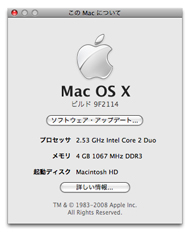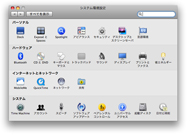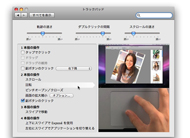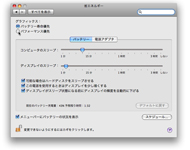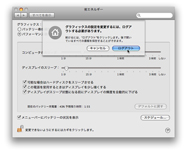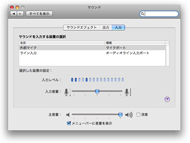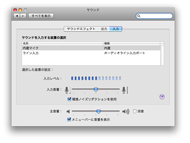新しい「MacBook Pro」は誰のためのマシンか?:気になるポイントをチェック(4/4 ページ)
細かくアップデートされたMac OS X
ちなみに新MacBook ProにインストールされているMac OS Xは、バージョン10.5.5のビルド9F2114というバージョンだが、通常の10.5.xとは異なる細かなアップデートが施されている。
初めて起動すると、ドックの右のほうに「スタックについて」と「ダウンロードについて」という2つのPDF書類のアイコンが登録されており、これらの機能を図入りでたっぷりと紹介している。
また、「システム環境設定」を開くと、これまで見かけたことがない「トラックパッド」という項目が表示される。従来のMacBookシリーズでは、トラックパッドの設定は「キーボードとマウス」の中に収まっていたが、新シリーズでは独立した項目が用意された。もう1つ変わったのが「省エネルギー」のアイコンだ。従来は通常の丸形の電球だったが、新MacBookではより省電力なイメージを強くしたかったのか、電球型蛍光灯の絵に変わっている。
これら2つの項目の中も実際に見てみよう。
「トラックパッド」の設定は一見すると、これまでの(「キーボードとマウス」の中に収まっていた)「トラックパッド」設定とそっくりな気がする。しかし、従来のものは白地のフィールドに設定項目が並ぶという構成だった。あたかも、今後このパネルに項目が増え、スクロール可能になる可能性があります、と暗示しているようだった。これに対して、新設定パネルはメタル調のグレーの地に四角い枠があり、まるで「その枠ピッタリのサイズにおさめました。今後とも項目が増えることはありません」とでもいうようにピッタリと設定項目の文字がレイアウトされている。
もう1つおもしろいのが、これら設定項目の上にカーソルをマウスオーバーすると、その項目が明るくハイライトされる点だ。これまでのMac OS Xではあまり見かけなかったユーザーインタフェースの表現で、もしかしたら次期OS「Mac OS X “Snow Leopard”」のユーザーインタフェースを先取りしたものかもしれないと思わせる。
「省エネルギー」のパネルの中身にも変化がある。実は設定画面の左上に「グラフィックス」という設定項目が加わったのだ。これはGPUのGeForce 9600M GTをオンにするか、オフにするかの設定である。
この強力なGPUにより、Macを求めるクリエイターが抱きがちな「でもノート型パソコンでは、携帯性と引き換えにパフォーマンスが犠牲になるから」という不満が解消されたことになる。どうしてもパフォーマンスが必要で、MacBook Proとは別にMac Proも併用していたユーザーは、この新MacBook Proでは、少なくともCPUとGPUの性能に関しては妥協せずに済むことになるだろう。
ただし、そのパフォーマンスを得るには、バッテリーライフという別の犠牲がつきまとう。GeForce 9600M GTの機能を有効にすると、チップセットに内蔵されたグラフィックス機能のGeForce 9400Mよりもさらに1.5倍ほど高速な処理が可能になるが、それと引き換えに公称値約5時間のバッテリー寿命は4時間になってしまう。
そこで新MacBook Proでは、「省エネルギー」設定の左上に「グラフィックス」という項目を用意し、GeForce 9600M GTの機能をオフにできるようにしたのだ。これをオフにした場合は、MacBookと同じくGeForce 9400Mを使って画面表示を行うように切り替わる。ちなみにこのGeForce 9400Mでも、旧MacBookのGMA X3100と比べれば最高で約6.2倍も高速なので、ほとんどの用途では不満に感じることはないはずだ。
なお、このGPU切り替え機能は「バッテリーが少なくなってきたからオフにしよう」と気軽に切り替えられるものではない。オン/オフの切り替えは、設定後「ログアウト」操作をして初めて有効になる。つまり、再起動までは不要なものの、一度すべてのアプリケーションを閉じる必要があるのだ。
以上、かけ足で新MacBook Proで筆者が気になったポイントをまとめてみた。これ以外にも、いくつか気になったことはある。
例えば筆者は、MacBookではなくMacBook Proを買うことのメリットの1つとして、圧倒的に大音量が楽しめるキーボード両脇のスピーカーの存在もあると考えている。実際にこれまでのMacBook Proのスピーカーは、ノートPCのスピーカーの中ではかなり上等な部類に入っていたのではないかと思う。
今回の新MacBook Proも大音量で再生できるという点は変わりはないが、第1印象では、これまでのMacBook Proと比べると、やや音がこもり気味の印象があった。このあたりは是非アップルストアに立ち寄って自分の耳で確かめてみてほしい(なお、トリビア的な変更だが、新しいMacBookとMacBook ProからはiPhoneや新iPod付属のマイク内蔵型ヘッドフォンにも対応した。これらのヘッドフォンをヘッドフォン端子につなぐと、サウンド入力の「内蔵マイク」が「外部マイク」の表示に切り替わり、ヘッドフォン側のマイクから音を拾うようになる。これはSkype通話や音声チャットなどをするときに便利そうだ)。
もっとも、新しいMacBook Proの登場によって、カバンの中に新次元の性能を収めて屋外に持ち出せるようになったことは間違いないし、もし今後日本でもiTunes Movie Rentalのサービスが始まり、しかもハイビジョンのコンテンツがMacでも見ることが可能になったら、もうホテルのテレビで映画を見るMacユーザーがいなくなることは確実だろう。続くリポートでは、実際にアプリケーションをいくつかインストールしたうえで、性能面について掘り下げていく。
関連キーワード
Mac | MacBook | 金属ボディ | Apple | Windows | ベンチマーク | DisplayPort | MacBook Pro | NVIDIA | Windows XP | Cinema Display | MacBook Air | Boot Camp | Core 2 Duo | GPU | Centrino 2 | DDR3 | LEDバックライト | Mac OS X | Penryn | 45nmプロセス | アップルストア | バンダイナムコゲームス | ファイナルファンタジー | スティーブ・ジョブズ | マルチタッチ | Samsung | SSD
関連記事
 新型「MacBook」が迎えた初めての週末、売れ行きは?
新型「MacBook」が迎えた初めての週末、売れ行きは?
アルミボディを採用した新しいMacBookが発売され、最初の週末が過ぎた。PC USERのアクセスランキングでもその注目度の高さはうかがえるが、実際の売れ行きはどうだろうか? まずはXPで:新型MacBookでWindows XPを走らせた
まずはXPで:新型MacBookでWindows XPを走らせた
アルミ削りだしの“ユニボディ”に身を包んだ新型MacBook。早速、新モデルのパフォーマンスを計測した。ただしWindows XPで。 新型MacBookの圧倒的な性能を見せつけられた夜
新型MacBookの圧倒的な性能を見せつけられた夜
初代MacBookユーザーの中には、このフルモデルチェンジを機に新型への乗り換えを検討している人も少なくないはず。筆者もその1人なのだ。で、グラフィックスが5倍高速って本当なの? 動画で見る「新型MacBook in アップルストア銀座」
動画で見る「新型MacBook in アップルストア銀座」
削りだしのアルミボディに生まれ変わった新型MacBookが発売された。開店時のアップルストア銀座の様子を動画でお届けする。 新型MacBookを触って、気付いたこと、感じたこと
新型MacBookを触って、気付いたこと、感じたこと
新しいMacBookファミリーが発表され、日本国内でもプレス向けの製品説明会が開催された。注目はやはりMacBook。実際に1台借りることができたので、説明会の模様とともに、実機を試した第1印象をリポートしよう。 新型MacBookで大画面ディスプレイを活用すべし
新型MacBookで大画面ディスプレイを活用すべし
米Appleのスペシャルイベント現地リポート後編では、新型MacBookファミリーに導入された「Mini DisplayPort」と、24型「LED Cinema Display」にフォーカスする。ちなみにパロアルトでは、新型MacBookがまだ買えませんでした。 MacBook発表のスペシャルイベントに隠されたテーマとは?
MacBook発表のスペシャルイベントに隠されたテーマとは?
米AppleがMacBook新製品を紹介するスペシャルイベントの現地リポート。前編に続き、ジョブズ氏らエグゼクティブが説明するMacとPCにまつわる最新事情にスポットをあてる。ん、110/70って何のこと? 1枚のアルミ板から生まれる質実剛健なMacBook
1枚のアルミ板から生まれる質実剛健なMacBook
米Apple本社の4 Infinite Loopで行われた新製品発表イベントの模様を現地からリポートしよう。前編ではフルモデルチェンジした「MacBook」と「MacBook Pro」を中心に取り上げる。 アップルの新型MacBookファミリーに共通するもの
アップルの新型MacBookファミリーに共通するもの
アップルのMacBookシリーズがフルモデルチェンジを果たした。さまざまな部分で共通点を持つ新ファミリーの特徴をまとめた。 アップルがアルミ仕様の新型MacBookファミリーを投入
アップルがアルミ仕様の新型MacBookファミリーを投入
アップルがノートPCのラインアップを一新。アルミ削りだしの新ボディとLEDバックライトの液晶、ガラス製トラックパッドの採用がトピックだ。 MacBookファミリーの新製品群を一挙公開――アップルスペシャルイベント
MacBookファミリーの新製品群を一挙公開――アップルスペシャルイベント
米カリフォルニア州クパチーノの本社で開かれたアップルのイベントで、MacBookファミリーなどの新製品群が披露された。新製品は4つだ。 アップル、新アルミボディにMini DisplayPort搭載の「MacBook Pro」
アップル、新アルミボディにMini DisplayPort搭載の「MacBook Pro」
アルミ削りだしの新ボディを採用したMacBook Proが発売された。GPU切り替え機能やMini DisplayPort、ボタンのないガラス製トラックパッドを備えている。 薄く、軽く、アルミになった新しい「MacBook」が登場
薄く、軽く、アルミになった新しい「MacBook」が登場
アップルがMacBookの新モデルを発表。上位2モデルはNVIDIAのチップセットを採用し、アルミの外装に生まれ変わった。一方、最下位モデルは1000ドルを切る価格に。 グラフィックス性能を強化した「MacBook Air」は11月上旬に出荷
グラフィックス性能を強化した「MacBook Air」は11月上旬に出荷
MacBook Airの新モデルは、基本性能の向上とストレージの増量が見どころ。下位モデルは21万4800円から購入できるようになった。 アップル、Mini DisplayPort付きMacBook用の24型「LED Cinema Display」
アップル、Mini DisplayPort付きMacBook用の24型「LED Cinema Display」
LED Cinema DisplayはLEDバックライト搭載の24型ワイド液晶ディスプレイ。MacBookファミリーとはMini DisplayPortで接続し、充電用のMagSafe電源アダプタも内蔵する。
関連リンク
Copyright © ITmedia, Inc. All Rights Reserved.
アクセストップ10
- 「これで年単位の品薄が確定」――“Crucial撤退ショック”のPCパーツショップ (2025年12月06日)
- バッファローのWi-Fi 7ルーター「AirStation WSR6500BE6P」を試す 2.5Gbps対応で約2万円 コスパの良さが光る (2025年12月05日)
- 「Appleは悪。Googleは開発者を理解している味方」というEpic GamesのスウィーニーCEOが歓迎する未来は本当にバラ色なのか (2025年12月05日)
- 31.5型4Kスマートディスプレイ「LG MyView Smart Monitor 32SR73U-W」がタイムセールで4万5800円に (2025年12月05日)
- Ewinの折りたたみ式Bluetoothキーボードが28%オフの2849円に (2025年12月05日)
- 64GB構成すら“絶望”が近づく中で、CUDIMMの人気が再上昇 (2025年11月29日)
- さようなら「Crucial」――Micronがコンシューマー向け製品事業から撤退 販売は2026年2月まで継続 (2025年12月04日)
- 「ASUS Dual GeForce RTX 5070」がタイムセールで8万1627円に (2025年12月04日)
- ソニーの85型4Kテレビ「ブラビア KJ-85X80L」が41%オフ(24万8000円)で買えてしまうセール中 (2025年12月03日)
- 高性能アクションカメラ「Insta360 Ace Pro」が10%オフの3万7900円でセール中 (2025年12月05日)